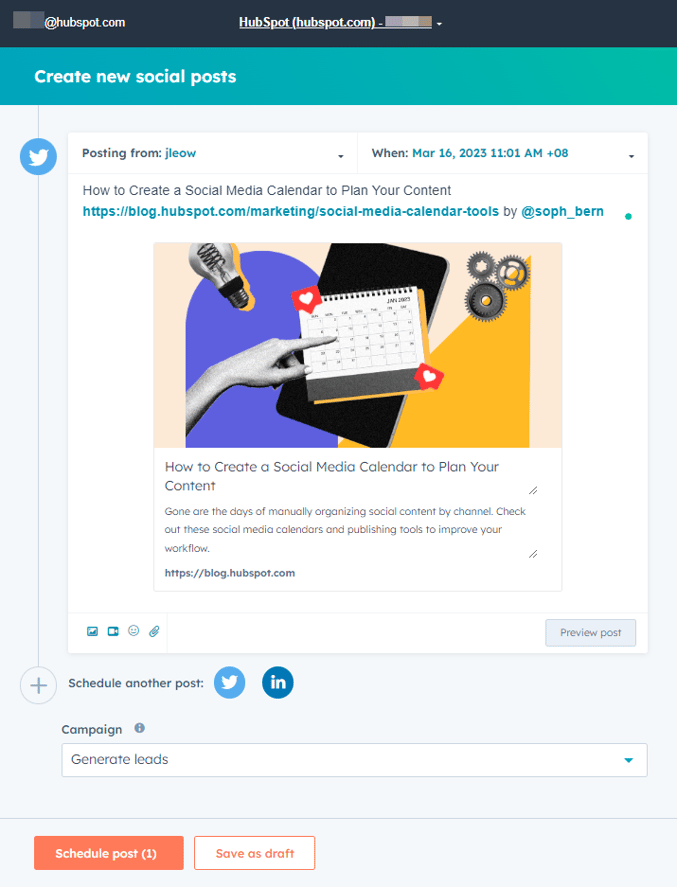Zainstaluj i używaj rozszerzenia HubSpot Social Chrome
Data ostatniej aktualizacji: czerwca 28, 2023
Dostępne z każdą z następujących podpisów, z wyjątkiem miejsc, w których zaznaczono:
|
|
| Wcześniejsze konto Marketing Hub Basic |
Rozszerzenie HubSpot Social Chrome umożliwia zaplanowanie lub opublikowanie treści za pośrednictwem HubSpot bezpośrednio ze strony, którą chcesz udostępnić. Podczas korzystania z rozszerzenia można publikować za pośrednictwem HubSpot bez konieczności nawigowania do narzędzia społecznościowego HubSpot.
Uwaga: rozszerzenie HubSpot Social Chrome będzie działać poprawnie tylko wtedy, gdy ustawienia plików cookie w przeglądarce Chrome są ustawione na Zezwalaj na wszystkie pliki cookie lub Blokuj pliki cookie innych firm w trybie Incognito. Więcej informacji o tym, jak zmienić ustawienia plików cookie w przeglądarce Chrome, można znaleźć w Centrum pomocy przeglądarki Google Chrome.
Zainstaluj rozszerzenie HubSpot Social Chrome
- Na koncie HubSpot kliknij settings ikonę ustawień w górnym pasku nawigacyjnym.
- W menu lewego paska bocznego przejdź do Marketing > Social.
- Kliknij kartę Publikowanie .
- W sekcji Publikuj z przeglądarki kliknij opcję Zainstaluj rozszerzenie Chrome.
- W sklepie Chrome Web Store kliknij opcję Dodaj do chrome. Następnie, w oknie dialogowym, kliknij Dodaj rozszerzenie. Zostaniesz przekierowany na stronę potwierdzenia rozszerzenia, a rozszerzenie HubSpot Social Chrome powinno pojawić się na pasku narzędzi przeglądarki jako pomarańczowa zębatka z ikoną.

Niezbędne ujawnienie: rozszerzenie HubSpot Social Chrome uzyskuje dostęp do informacji o bieżącej stronie tylko po kliknięciu jego przycisku na pasku narzędzi, korzystając z uprawnień przyznanych przez uprawnienie ActiveTab przeglądarki Google Chrome.
Wybierz konto HubSpot, które ma być używane z rozszerzeniem
Jeśli jesteś użytkownikiem na wielu kontach HubSpot, możesz wybrać konto, które ma być używane z rozszerzeniem HubSpot Social Chrome:
- Kliknij ikonę zębatki HubSpot Social na pasku narzędzi przeglądarki i wybierz Opcje w menu rozwijanym.
- W prawym panelu kliknij menu rozwijane, aby wybrać konto HubSpot.
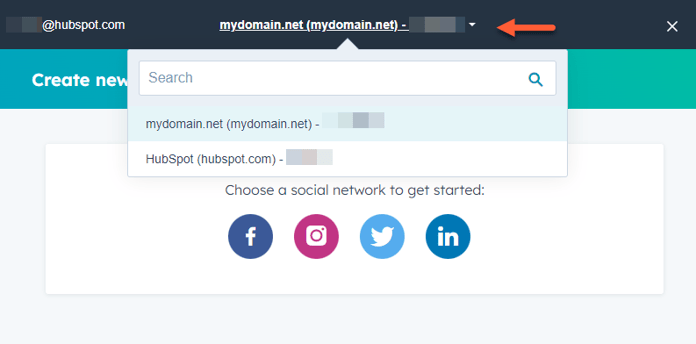
Udostępnianie treści za pomocą rozszerzenia HubSpot Social Chrome
- Na stronie, którą chcesz udostępnić, kliknijzębatkę z ikoną HubSpot Social na pasku narzędzi przeglądarki.
- W prawym panelu wybierz sieć społeczności ową, aby opublikować swój post społecznościowy.
- Post społecznościowy automatycznie wypełni tytuł i adres URL strony internetowej, na której się znajdujesz, a podgląd postu zostanie wygenerowany z metadanych adresu URL.
- Podgląd postu będzie zawierał obraz, tytuł, opis meta i link. Może się to różnić w zależności od udostępnionej strony.
- Skonfiguruj szczegóły swojego postu:
- Post z: wybierz konto, na które chcesz opublikować post społecznościowy.
- Kiedy: wybierz określoną datę i godzinę, aby opublikować post społecznościowy, lub kliknij Opublikuj teraz, aby natychmiast opublikować post.
-
- Zaplanuj kolejny: po skonfigurowaniu postu społecznościowego opublikuj kolejny post lub opublikuj na innym koncie społecznościowym, klikając odpowiedniąikonę społecznościową. Spowoduje to automatyczne zduplikowanie istniejącej treści postu do nowego postu.
- Kampania: wybierz kampanię, z którą chcesz powiązać post społecznościowy.
- Zaplanuj kolejny: po skonfigurowaniu postu społecznościowego opublikuj kolejny post lub opublikuj na innym koncie społecznościowym, klikając odpowiedniąikonę społecznościową. Spowoduje to automatyczne zduplikowanie istniejącej treści postu do nowego postu.
- Kiedy Twój post jest już gotowy, kliknij Zaplanuj postlubOpublikuj post terazaby zaplanować jego publikację lub opublikować go natychmiast, w zależności od wybranej daty i godziny publikacji.